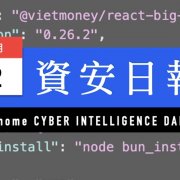思訊IP-guard的套件內含2種不同功能的產品,分別是提供端點安全管理的IP-guard v3,和我們這次所要測試的檔案加密產品IP-guard V+,根據購買功能的不同需求,企業會得到2種不同的授權碼,以便在IP-guard的管理介面,開放對應的功能。
這套產品的用戶端軟體目前不支援64位元的使用環境,原廠表示,預計在今年年底推出的新版,將會對此提供支援。
IP-guard V+支援的資料庫類型以微軟的SQL Server為主,當中包括免費版本的SQL Server 2005/2008 Express,及SQL Server 2000架構的MSDE。
原廠建議,SQL Server與IP-guard的管理伺服器最好是能安裝於同一臺主機,對於使用免費版本資料庫的企業來說,部署於使用者不超過100人的環境;若是超過這個規模,應安裝付費版本的SQL Server。
採單一價格方式銷售,可針對電腦或網域使用者設定權限範本
IP-guard V+採單一價格的方式銷售,也就是說,當我們在IP-guard的管理伺服器啟用IP-guard V+的服務後,所有功能皆可以使用,不需要另外購買額外的模組。
用戶端軟體的部分,則根據使用人數的多寡計價,對於與企業本身合作的協力廠商,IP-guard V+也提供專用的外發文件檢視器,以供其開啟加密過後的檔案。
透過IP-guard的「遙距安裝客戶端模組」工具,我們可以將用戶端程式派送到電腦安裝,或者打包成執行檔,複製到電腦手動安裝。
完成之後,檔案加密的功能預設就會啟用,在管理伺服器本機的IP-guard主控臺,可以看到啟用這項功能的電腦,會出現鎖頭圖示,以茲識別。另外,在管理上,則可以視部門不同,在IP-guard主控臺的電腦列表當中,區分為多個群組。
IP-guard V+的使用者權限範本有2種設定方式,一種是根據電腦,其次,則是根據使用者身分。
在IP-guard主控臺的文件安全管理項目下,我們可以設定這套產品的權限範本,就我們測試的這一個版本來說,產品尚未完整支援匯入Windows AD使用者清單的功能,必須等到下一版本才會支援,因此建議是採電腦群組(也可以採單一電腦,或者是單一使用者)的方式建立權限範本,而在電腦安裝完用戶端程式,使用者再次登入網域時,產品就會將其加入到IP-guard主控臺的網域使用者清單。
設定權限時,我們可以決定是否授予使用者將本身,或者其他使用者所建立的加密檔案解密的權限,若沒有啟用這項功能,則使用者對加密檔案展開右鍵選單時,解密的功能將無法執行,必須透過申請解密的功能,由管理者審核是否要將檔案解密。
使用這項功能時,會出現對話方塊,要求我們輸入需要將檔案解密的原因,才能送出申請,隨後在管理伺服器本機視窗的右下角,就會繃現提示訊息,要求管理者處理此一申請,解密完成後,在使用者電腦,也同時會出現提示訊息做通知。
很特別的是,這套產品在加、解密檔案的時候,是將檔案複製到內建的一個虛擬環境下運作,可以防止原本的檔案因為網路連線等原因所造成的異常,而發生毀損。
支援30多種應用程式與產生的檔案都能加密,不限定專屬格式
IP-guard V+本身也提供檔案備份的功能,只是和多數DRM不同的是,這套產品是在使用者將檔案解密時(不含申請解密),才會備份尚未解密的原檔,以防止解密時,因意外而造成的檔案毀損,使得資料全部流失,而且可以設定範圍,僅有特定大小以內的檔案才做備份。
IP-guard V+支援的軟體種類相當多樣,一共有30多種,因此需要客製化的機率也相對較小;另外,以這套產品所支援的Word為例,當我們將軟體加入到權限範本的授權軟體列表後,只要是Word所產生的檔案,都會被加密,因此就算使用者故意將檔案轉存成RTF等其他格式,也無法藉此規避DRM對於檔案所採取的加密控管,這是IP-guard V+在控管檔案機制上的一項特色。
「安全區域」是IP-guard V+權限範本的最後一個選項,透過這項功能,我們可以限定使用者對於內部加密檔案的存取範圍,提供階層性的檔案加密,它一共有普通~絕密等5種等級。
舉例來說,如果我們將財務部門所對應的安全區域設定為絕密等級,則其他等級較低的部門使用者,即便取得財務部門加密過後的機密檔案,也無法順利開啟。
支援透明加解密,協力廠商需透過專用的外發文件檢視器開啟
IP-guard V+支援透明的檔案加、解密,在使用者將檔案存檔的同時,就會同時做加密。
一般來說,用戶端軟體在電腦每次開機後,都會向管理伺服器要求更新設定,如果無法連線,則使用者不能開啟加密檔案,而IP-guard V+的管理者對於經常不在企業內部的使用者,則可給予離線權限,使他們在特定期限內,可自由開啟電腦內部的加密檔案。
我們可以透過IP-guard主控臺,搜尋內部機密檔案的流向,由用戶端軟體掃描電腦,檢查有無符合的檔案,而某些DLP產品目前也有提供相同的功能。
透過右鍵選單,我們可以將已經加密的檔案轉換成為外發文件,轉換的同時,可設定檔案使用的有效期限,及是否允許列印檔案、擷取畫面,或者將文字複製到記事本等操作。
值得注意的是,IP-guard V+的外發文件檢視器目前僅能安裝於實體機器,以防止使用者利用漏洞(例如透過VM)盜取資料。
支援Active/Standby的多機備援,設定備份以資料庫為主
IP-guard V+和這次多數的其他送測產品一樣,本身也支援Active/Standby(A/S)的多機備援架構,主要的管理伺服器會將內部網路當中的伺服器IP位址,派送到用戶端軟體,當原本負責管理的伺服器故障,用戶端軟體就會根據備用的伺服器列表,向其他主機要求連線,但備援伺服器並不具備收集記錄的功能,而是先暫存於用戶端,待主要的管理伺服器復原完成後,再行傳回。
在只有一臺IP-guard V+管理伺服器的情況下,企業必須完整備份SQL Server資料庫的檔案,路徑位於安裝目錄下的DATA資料夾,而存放在資料庫的資料為系統記錄及備份的加密檔案。系統每天會執行「日備份」的動作,也就是每天的資料都是儲存於當日新建立的資料庫。
產品資訊
思訊IP-guard V+
●建議售價:管理伺服器每臺200,000元,用戶端軟體授權每人9,000元
●原廠:思訊電腦
●電話:(02)7720-7888
●網址:www.tecsols.com
●管理伺服器系統需求:作業系統/Windows 2000 SP4~Server 2008,資料庫/SQL Server 2000 SP4~2008
●用戶端軟體系統需求:32位元Windows 98~Server 2008
●管理介面:管理伺服器本機應用程式介面、Web介面
●管理伺服器備援方式:Active/Standby
●支援軟體種類:微軟Office、PDF、AutoCAD、Pro/E、Photoshop等30多種
【註:規格與價格由廠商提供,因時有異動,正確資訊請洽廠商。】
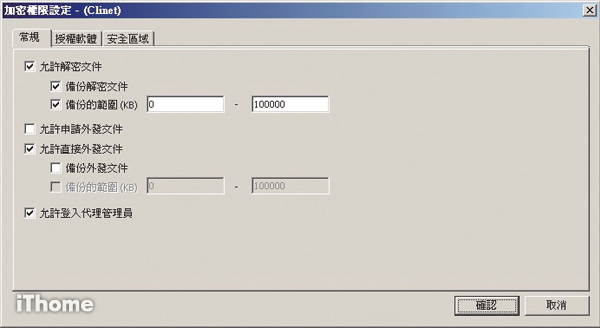
我們可以設定在加密檔案解開前,先行對其備份,同時可以根據檔案大小,決定是否套用這項功能。
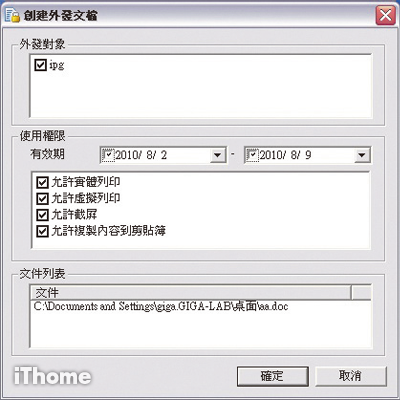
建立外發文件時,可以透過IP-guard V+設定是否同時開放列印、截圖,及定義使用期限等項目。
熱門新聞
2026-01-05
2026-01-06
2026-01-02
2026-01-02
2026-01-02